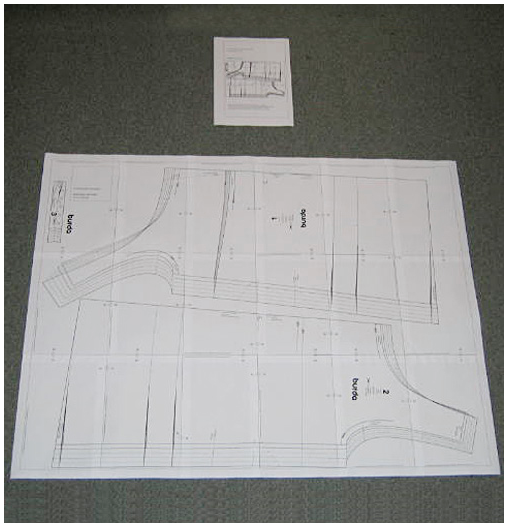Jak vytisknout, poskládat a slepit střih krok za krokem
Důležité upozornění
Střih je optimalizovaný pro tisk ve formátu A4, proto nedoporučujeme žádný jiný. Pro kontrolu správného nastavení tiskárny si nejprve vytiskněte pouze stránku s tzv. kontrolním čtverečkem (Kontrollquadrat/test square).
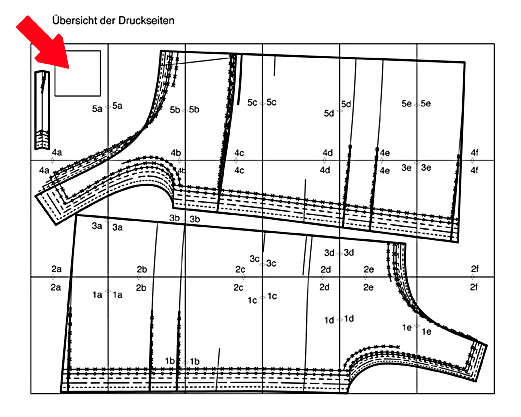
Kontrolní čtvereček
Tento čtvereček poté přeměřte, zda jeho strany odpovídají uvedené délce 10 cm.
Pokud se délka stran kontrolního čtverečku liší, ověřte prosím nastavení své tiskárny manuálně:
- Nastavte měřítko na 100 %.
- Deaktivujte funkci automatického přizpůsobení velikosti papíru.
- U počítačů Apple-Macintosh se občas můžete setkat s tím, že je obsah stránky větší něž formát papíru, v takovém případě můžete zvolit možnost „zmenšit“.
Je-li velikost kontrolního čtverečku v pořádku, můžete celý soubor vytisknout.
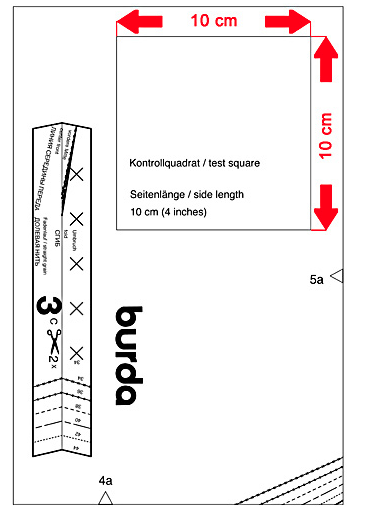
Stříhání a lepení
Každý střih obsahuje plánek, který vám napoví, jak postupovat při kompletování střihu. Seřaďte všechny vytištěné strany podle tohoto nákresu a dbejte při tom na značky složené z čísel a písmenek.
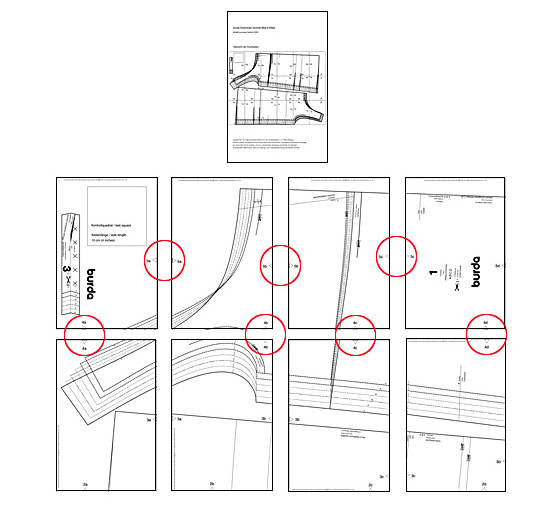
Postupujte po řadách a stránky podle potřeby zastřihněte tak, aby na sebe přesně navazovaly.
Náš tip
Stříhejte vždy pouze levý okraj stránek, zatímco na pravý nanášejte lepidlo.
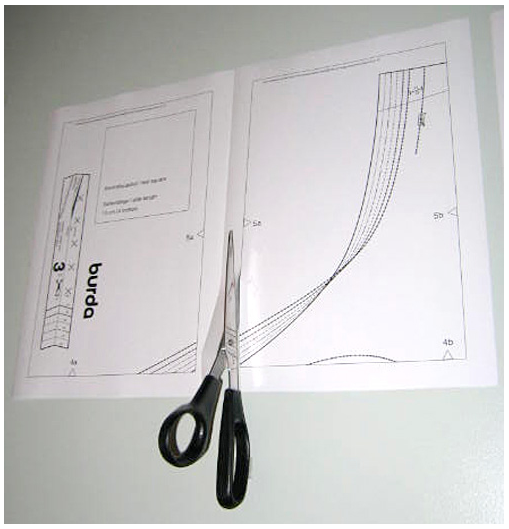
V tuto chvíli můžete stránky začít slepovat.
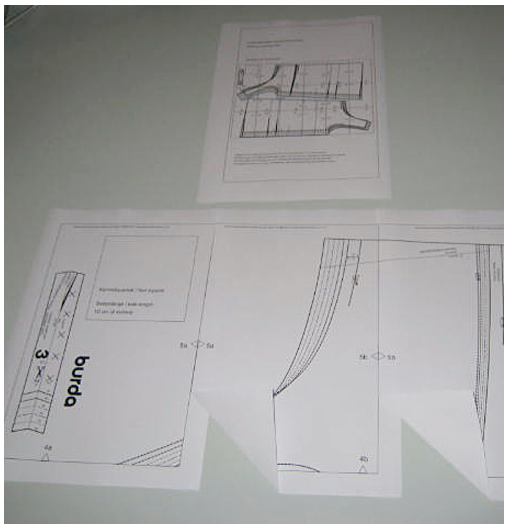
Abyste k sobě mohli slepit jednotlivé řady, je potřeba zastřihnout přesah horní hrany papíru druhé (a případně každé další) řady.
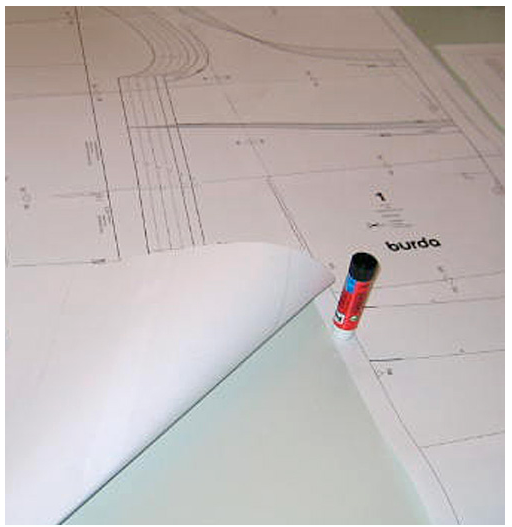
Střih je kompletní! Měřením zjistěte svoji velikost a vystřihněte si podle značek uvedených v návodu odpovídající střihové díly. Pokud je střih pouze v jedné univerzální velikosti, můžete díly vystřihnout ihned.